 计算机二维辅助设计教案第一章AUTOCAD基础知识
计算机二维辅助设计教案第一章AUTOCAD基础知识
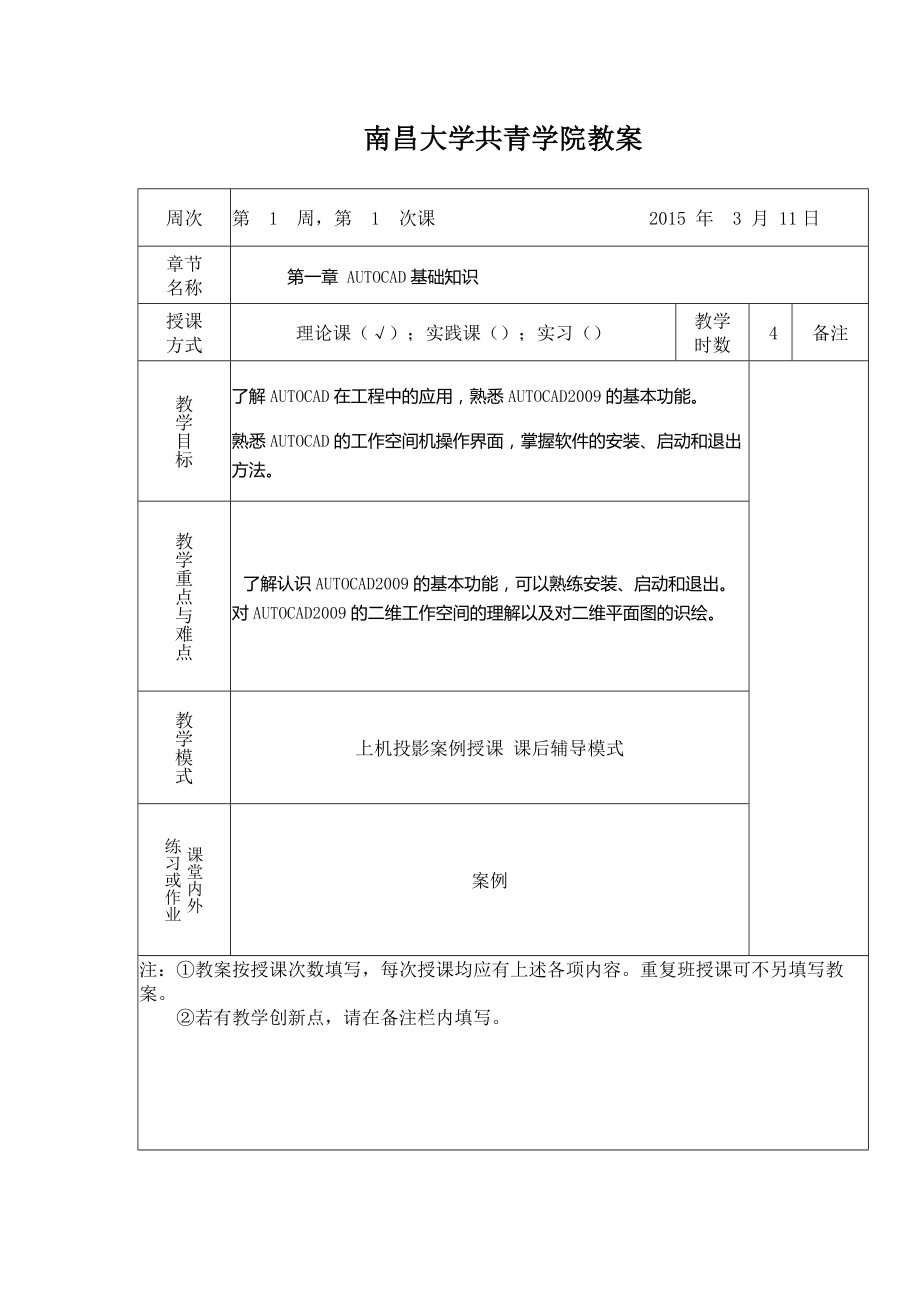


《计算机二维辅助设计教案第一章AUTOCAD基础知识》由会员分享,可在线阅读,更多相关《计算机二维辅助设计教案第一章AUTOCAD基础知识(10页珍藏版)》请在装配图网上搜索。
1、南昌大学共青学院教案周次第 1 周,第 1 次课 2015 年 3 月 11日章节名称第一章 AUTOCAD基础知识授课方式理论课();实践课();实习()教学时数4备注教学目标了解AUTOCAD在工程中的应用,熟悉AUTOCAD2009的基本功能。熟悉AUTOCAD的工作空间机操作界面,掌握软件的安装、启动和退出方法。教学重点与难点了解认识AUTOCAD2009的基本功能,可以熟练安装、启动和退出。对AUTOCAD2009的二维工作空间的理解以及对二维平面图的识绘。教学模式上机投影案例授课 课后辅导模式课堂内外练习或作业案例注:教案按授课次数填写,每次授课均应有上述各项内容。重复班授课可不另
2、填写教案。 若有教学创新点,请在备注栏内填写。教 学 内 容(讲稿)教学后记 第一章AUTOCAD基本知识1.1 CAD的基本情况CAD,是计算机应用中的一个重要分支,它具有减小设计绘图量,缩短设计周期,易于建立和使用标准图库,改善绘图质量,提高设计及管理水平等一系列优点,计算机辅助设计可以广泛应用于需要设计绘图的所有领域,例建筑、土木、电子、服装1.2 AUTOCAD2009的基本功能简介1)图形绘制与编辑功能用户可以通过输入命令及参数、单击工具按钮、执行菜单命令等方法绘制出各种基本图形(如直线、多边形、圆、圆弧、文字等),AutoCAD会根据命令的具体情况给出相应的提示和供选择的选项。真正
3、体现计算机辅助设计强大功能的不仅是绘图功能,更主要的是其图形编辑、修改能力。AutoCAD可以让用户以各种方式对单一图形或一组图形进行修改,图形实体可以移动、复制,可以删除局部线条或整个实体。用户可以改变图形的颜色、线型。2)标注尺寸和文字尺寸标注显示了图形对象的测量值,以及图形对象之间的距离、角度,是绘图过程中是非常重要的一部分。3)图形输出和打印图形在屏幕上的显示及打印输出也是十分重要的。AutoCAD可以任意调整显示比例,以方便观察图纸的全貌或局部,也可以采用幻灯片效果的表示方式来显示图纸。计算机绘图的最终目的是将图形画在图纸上,AutoCAD支持所有常见的绘图仪和打印机,并具有极好的打
4、印效果。1.3中文版AUTOCAD2009的工作空间:二维草图与注释三维建模AUTOCAD经典1.3.1选择工作空间三种工作空间模式可以相互进行切换,有以下两种方法: 单击“菜单浏览器”“工具”“工作空间”单击状态栏中“切换工作空间”按钮 选择对应的绘图工作空间 1.3.2二维草图与注释工作空间 1.3.3三维建模工作空间 1.3.4 AUTOCAD经典工作空间 适用于在AUTOCAD传统界面操作的用户1.4安装、启动、退出AUTOCAD20091.5中文版AUTOCAD2009经典操作界面主要包括“菜单浏览器”、“快速访问”工具栏、功能区选项板、标题栏、菜单栏、工具栏、绘图窗口、光标、坐标系
5、图标、命令行窗口、状态栏、工具选项板、滚动条、模型/布局选项卡。1.5.1、“菜单浏览器”1.5.2、“快速访问”工具栏1.5.3、功能区选项板1.5.4、标题栏AutoCAD的标题栏在工作界面的最上面,其方括号中显示当前图形的文件名。在未命名当前图形时,CAD系统的默认文件名称为“Drawing1.dwg”。1.5.5 、菜单栏1)下拉菜单下拉菜单区里所出现的项目是Windows窗口特性功能与AutoCAD功能的综合体现。AutoCAD的绝大多数命令可以在此找到。用鼠标单击下拉菜单上任意时标题时,其下会立即弹出该项的下拉菜单。要选取某个菜单项,应将光标移到该菜单项上,使它醒目显示,然后用鼠标
6、单击。有时,某些菜单项是暗灰色的,表明在当前特定的条件下,这些功能不能使用。菜单项后面有“.”符号的,表示选中该菜单项时将会弹出一个对话框。菜单项右边有一个黑色小三角符号的,表示该菜单项有一个级联子菜单。将光标指向该菜单项,就可以引出级联子菜单。2)屏幕菜单在AutoCAD中执行“工具”“选项”命令,在弹出的对话框中选中“显示”(Display)选项卡中“窗口元素”(Windows Elenments)区中的“显示屏幕菜单”(Display screen menu)复选框,在绘图窗口的右侧将显示出AutoCAD的屏幕菜单。1.5.6、工具栏(工具条)工具栏是由一系列图标按钮构成的,每个图标形象
7、化地表示了一条AutoCAD命令。单击某个按钮,即可调用相应的命令。如果把光标指向某个按钮上停顿一下,屏幕上就会显示出该工按钮的名称(称为工具提示),并在状态栏中给出该按钮的简要说明。一些工具栏图标的右下角有一个小三角形符号,它表示在该图标的下面还有一个由多个子命令图标组成的弹出工具栏,并且如果选择了弹出工具栏中的任一个图标,那么该图标将位于弹出工具栏的顶部并成为默认的选项。 在屏幕上可以同时显示多个工具栏,并且可以改变工具栏中的内容及重新设置它们的尺寸大小,还可以将工具栏设置成固定的或浮动的。一个固定的工具栏可以被放置在绘图区域的任何边缘上,而一个浮动的工具栏可以位于屏幕中的任何位置,并可以
8、修改它的尺寸大小。.固定和不固定工具栏要固定一个工具栏,将光标放在工具栏的标题上,按住定点设备的拾取按钮,拖动该工具栏到绘图区域的顶部、底部或绘图区域中的其他边缘,当工具栏轮廓出现在要固定的区域时,释放定点设备的拾取按钮,即可将该工具栏固定在选定的区域。若要将一个固定的工具栏脱离原来的固定位置,首先将光标放在工具栏的标题上,然后按住定点设备的拾取按钮并拖动该工具栏到绘图区域的任何位置,释放定点设备的拾取按钮。按住Ctrl键的同时拖动工具栏,可以将工具栏在固定位置的区域移动,但不能移动到其他区域。AutoCAD的默认设置是将“标准”工具栏和“对象特性”工具栏固定在绘图区域的顶部, “绘图”工具栏
9、固定在绘图区域的左侧,“修改”工具栏固定在绘图区域的右侧。重新设置浮动工具栏的尺寸如果有必要,可以重新设置浮动工具栏的尺寸。在重新设置浮动工具栏的尺寸时,将光标放在工具栏边框的任何位置,并沿希望调整的方向拖动该工具栏,即可完成工具栏的尺寸重置。关闭工具栏要关闭一个工具栏,将光标放在位于工具栏右上方的标记“X”上,并用鼠标左键单击它,即可关闭该工具栏,该工具栏将从绘图区域中消失。打开一个工具栏AutoCAD共提供了24种工具栏。通过调用TOOBAR命令可以打开任何可用的工具栏。调用方法是:命令行:TOOBAR菜单:视图工具栏此时将显示“工具栏”对话框(此处演示), 要打开一个工具栏,首先在“工具
10、栏”列表框中选择与该工具栏名称对应的复选框,AutoCAD将显示选定的工具栏。“显示工具栏提示”复选框用于控制当光标移动到工具栏的图标上时,是否显示工具栏提示。其中“大图标”复选框用于控制图标按钮显示的大小(大图标或常规图标)。通过快捷菜单也可以打开工具栏。将光标放在绘图区域中的任意一个工具栏图标上,单击右键,包含所有可用工具栏名称的快捷菜单将出现在屏幕上(此处演示),选择其中所需要的工具栏。若取消工具栏名称旁边的复选标记将关闭对应的工具栏。1.5.7、绘图窗口在绘图窗口中可以观察绘图过程中创建的所有对象。在这个区域中, AutoCAD通过光标指示当前工作点的位置。初进入绘图状态时,在绘图区显
11、示十字光标,当光标移出绘图区指向工具栏,下拉菜单等项时,光标显示为箭头形式。在绘图区左下角显示有坐标系图标,图标左下角为坐标系原点(0,0)。注意,坐标系可以由用户自定义改变。1.5.8、光标1.5.9、 坐标系图标1.5.10、命令提示区命令提示区也称为文本区,是显示用户与AutoCAD对话信息的地方。它以窗口的形式安放在绘图区的下方,在需要的时候,可以用鼠标将其拖动绘图区中,将其成为一个独立的窗口。命令提示默认状态显示3行,绘图时应时刻注意这个区的提示信息,否则将会造成答非所问的错误操作。命令窗口可以是浮动的,并带有标题栏和边框。可以将这个浮动的命令窗口移动到屏幕上的任何位置,并可以调整窗
12、口的宽度和高度。命令窗口由两部分组成:单行窗口用于输入各种AutoCAD命令,并观察提示信息,该窗口显示在屏幕的底部,它上面的命令历史区可以显示当前图形已执行过的命令。点取命令历史区窗口顶部边界,并拖动边界,可以修改窗口的尺寸使命令历史区窗口变得像其他窗口一样大。在变大的命令历史窗口中拖动滚动条可以查看以前执行过的命令。当命令行窗口显示“命令:”时,标志着AutoCAD已经作好了接受命令输入的准备。从菜单或工具栏中输入一个命令名,并按下Enter键后,命令提示区将提示使用者响应命令的操作,直到命令结束或命令被终止。1.5.11、状态栏AutoCAD的状态栏在工作界面的最下面,与Windows系
13、统“状态栏”的用意是相同的,都是用来显示当前的操作状态。状态栏最左边是坐标显示区,可以实时显示当前操作位置的坐标值;右边是8种绘图模式的开关,包括“捕捉”、“栅格”、“正交”、“极轴”、“对象捕捉”、“对象追踪”、“线宽”、“模型”等,这些开关按下表示打开,弹起表示关闭。用鼠标单击某项即可以打开或关闭模式。 1.5.12、工具选项板1.5.13滚动条AutoCAD提供了与Windows相同的窗口控制按钮及滚动条,用来控制窗口的打开、关闭、最大化、最小化、还原及平移绘图区中的显示内容。具体的操作方法与Windows对应的操作相同。 1.5.14、模型和布局选项卡它们用来显示绘图工作是在模型空间还
14、是在图纸空间进行。AutoCAD的默认状态是在模型空间,一般的绘图工作都是在模型空间进行。单击该选项卡可进入图纸空间,图纸空间主要完成打印输出图形的最终布局。1.6、AutoCAD基本操作1.6.1、执行AUTOCAD2009命令的方式(1)通过键盘输入命令。(2)通过菜单执行命令。(3)通过工具栏执行命令(4)通过功能区的选项板执行命令1.6.2、透明命令在其他的命令执行过程中运行的命令称为透明命令。透明命令一般用于环境的设置或辅助绘图。1.“实时缩放”命令2.“实时平移”命令3.“窗口缩放”命令1.6.3、 目标选择、选取1)单点选择2)窗口方式选择3)窗交方式选择4)全部选择1.6.4、
15、命令的重复、撤销、重做在绘图的过程中我们经常需要重复、撤销、重做某一条命令。在AutoCAD中完成命令的重复、撤销、重做是非常容易的。1)命令的重复按回车键或空格键可以快速重复执行上一条命令。在绘图区右击鼠标选择“重复XXX命令”执行上一条命令。在命令提示区或文本窗口中右击鼠标,在弹出的快捷菜单中选择“近期使用的命令”,可选择最近执行的6条命令之一重复执行。在命令提示行中键入MULTIPLE,在下一个提示后输入要执行的命令,将会重复执行该命令直到按ESC键为止。2)命令的撤销用户可按ESC键或Ctrl+Break组合键中断正在执行的命令,如取消对话框,废除一些命令的执行(个别命令例外)。但在某
16、些命令中,并不取消该命令已执行完的部分。如“执行画线命令已经绘制了连续的几条线,再按ESC键,此时中断画线命令,不在继续,但已经绘制好的线条并不消失。撤销命令可以通过键盘输入U(不带参数选项)或UNDO(可带有不同参数选项)命令或选择“编辑撤销”菜单,或者通过单击按钮或按Ctrl+Z快捷键来完成。 3)命令的重做已被撤销的命令还可以恢复重做。要恢复撤消的最后一个命令,可以键入REDO或通过“编辑重做”来执行。不过,重做命令仅限恢复最后的一个命令,无法恢复以前被撤消的命令。如果是刚用U命令撤消的命令,可以用Ctrl+Y重做。1.7、AUTOCAD2009图形文件管理1.7.1新建文件NEW功能:
17、创建新的图形文件调用方式:命令:NEW菜单:文件新建按钮:快捷方式:Ctrl+N执行该命令后,弹出 “创建图形”对话框。1.7.2打开文件OPEN功能:打开已存在的文件。调用方式:命令:OPEN菜单:文件打开按钮:快捷方式:Ctrl+O执行该命令后弹出“选择文件”对话框。在该对话框中可以同时打开多个文件。使用Ctrl键依次单击多个文件或用Shift键,连续选中多个文件,单击“打开”即可。若要以只读方式打开文件,单击“打开”按钮右侧的向下小箭头,选中“以只读方式打开”后,打开的文件不可被更改,即只读不能改。1.7.3保存图形1).SAVE功能:将图形文件保存在当前文件目录下调用方式:命令:SAV
18、E菜单:文件保存按钮:快捷方式:Ctrl+S如果所编辑的图形文件已经取过名字,则不进行任何提示,系统直接将图形以当前文件名存盘;如果未取名字,将“Drawing”加上序号作为预设的文件名,该序号系统自动检测,在现有的最大序号上加1,并且弹出如“赋名存盘”一样的对话框,以让用户确认文件后保存,操作过程见“赋名存盘”。2)换名存盘SAVEAS(另存为)功能:对编辑的文件另取名称保存调用方式:命令:SAVEAS 菜单:文件另存为执行该命令后,弹出 “图形另存为”对话框。在“文件名”文本框中键入图形文件名,单击“保存”,即可将编辑的图形以该名称保存。如果想改变文件存放的位置,可以使用最上一行按钮。单击“保存于”下拉列表框右侧的向下小箭头,弹出目录后,单击希望的目录即可。如果希望以其他格式(DXF,DWT,DWS等)存盘,在“文件类型”中选取。小结:通过本章的学习,让同学们了解AUTOCAD2009在工程中的应用以及AUTOCAD2009的基本功能,熟悉AUTOCAD2009的工作空间机操作界面,掌握软件的安装、启动和退出方法。
- 温馨提示:
1: 本站所有资源如无特殊说明,都需要本地电脑安装OFFICE2007和PDF阅读器。图纸软件为CAD,CAXA,PROE,UG,SolidWorks等.压缩文件请下载最新的WinRAR软件解压。
2: 本站的文档不包含任何第三方提供的附件图纸等,如果需要附件,请联系上传者。文件的所有权益归上传用户所有。
3.本站RAR压缩包中若带图纸,网页内容里面会有图纸预览,若没有图纸预览就没有图纸。
4. 未经权益所有人同意不得将文件中的内容挪作商业或盈利用途。
5. 装配图网仅提供信息存储空间,仅对用户上传内容的表现方式做保护处理,对用户上传分享的文档内容本身不做任何修改或编辑,并不能对任何下载内容负责。
6. 下载文件中如有侵权或不适当内容,请与我们联系,我们立即纠正。
7. 本站不保证下载资源的准确性、安全性和完整性, 同时也不承担用户因使用这些下载资源对自己和他人造成任何形式的伤害或损失。
